Verwijderingsinstructies voor Minas cryptocurrency mining malware
TrojanOok bekend als: Minas cryptocurrency miner
Doe een gratis scan en controleer of uw computer is geïnfecteerd.
VERWIJDER HET NUOm het volledige product te kunnen gebruiken moet u een licentie van Combo Cleaner kopen. Beperkte proefperiode van 7 dagen beschikbaar. Combo Cleaner is eigendom van en wordt beheerd door RCS LT, het moederbedrijf van PCRisk.
Wat voor soort malware is Minas?
Minas is de naam van een cryptocurrency mining malware. Het is gebaseerd op de legitieme XMRIG-toepassing die is ontworpen om Monero-cryptocurrency te minen. Malware binnen deze classificatie belast geïnfecteerde apparaten enorm - en brengt zo de gezondheid van het systeem en de hardware in gevaar.
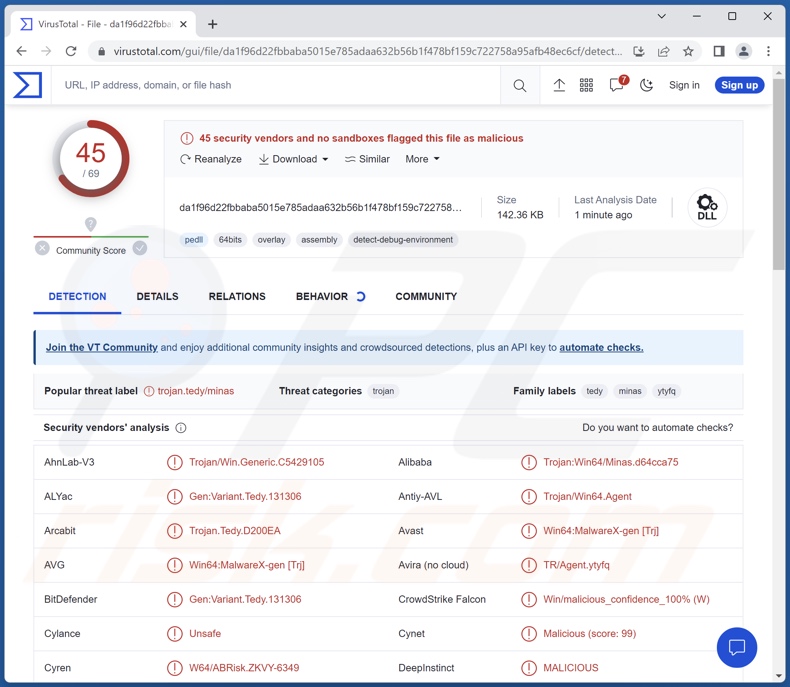
Minas malware overzicht
Minas gebruikt meerdere technieken om detectie te vermijden en persistentie te verzekeren. Deze malware is ontworpen om cryptocurrency te minen. In basistermen houdt dit proces in dat wiskundige problemen worden opgelost door computers te gebruiken om cryptocurrency te genereren.
Voor crypto mining is krachtige hardware nodig, en om de aanschaf van de benodigde apparatuur te vermijden, maken cybercriminelen vaak gebruik van apparaten van slachtoffers (of hele botnets) om deze processen te vergemakkelijken.
Cryptominers maken misbruik van systeembronnen (bv. CPU's, GPU's, enz.) om de digitale valuta te genereren. Dit ongeoorloofde gebruik kan 100% van de middelen in beslag nemen, waardoor het systeem voortdurend kan "bevriezen", crashen of andere ernstige problemen kan ondervinden waardoor het apparaat praktisch onbruikbaar wordt.
Bovendien genereren overbelaste systemen waarschijnlijk buitensporige hoeveelheden warmte. In combinatie met andere factoren, zoals een slecht ventilatiesysteem, hoge kamertemperatuur en dergelijke, kan dit de hardware van de machine "verhitten".
Kortom, de aanwezigheid van software als Minas op apparaten kan leiden tot verminderde systeemprestaties of uitval, permanent gegevensverlies, hardwareschade en aanzienlijke financiële verliezen.
Als u vermoedt dat uw apparaat is geïnfecteerd met Minas (of andere malware) - voer dan onmiddellijk een volledige systeemscan uit met een antivirusprogramma en verwijder alle bedreigingen.
| Naam | Minas cryptocurrency miner |
| Type bedreiging | Cryptocurrency Mining Malware, Cryptominer, Trojan. |
| Detectienamen | Avast (Win64:MalwareX-gen [Trj]), Combo Cleaner (Gen:Variant.Tedy.131306), ESET-NOD32 (Win64/Agent.BFR), Kaspersky (HEUR:Trojan.Win64.Minas.gen), Microsoft (Trojan:Win32/Casdet!rfn), volledge lijst van detecties (VirusTotal) |
| Symptomen | Verminderde systeemprestaties, systeem "crasht". |
| Verspreidingsmethodes | Geïnfecteerde e-mailbijlagen, kwaadaardige online advertenties, social engineering, software "cracks". |
| Schade | Hogere elektriciteitsrekeningen, oververhitting van de hardware, trage computerprestaties, verlies van niet-opgeslagen gegevens. |
| Malware verwijderen (Windows) |
Om mogelijke malware-infecties te verwijderen, scant u uw computer met legitieme antivirussoftware. Onze beveiligingsonderzoekers raden aan Combo Cleaner te gebruiken. Combo Cleaner voor Windows DownloadenGratis scanner die controleert of uw computer geïnfecteerd is. Om het volledige product te kunnen gebruiken moet u een licentie van Combo Cleaner kopen. Beperkte proefperiode van 7 dagen beschikbaar. Combo Cleaner is eigendom van en wordt beheerd door RCS LT, het moederbedrijf van PCRisk. |
Cryptocurrency mining malware voorbeelden
Wij hebben duizenden schadelijke programma's geanalyseerd; Kratos Silent Miner, Sapphire, Muse en CH Miner zijn slechts enkele voorbeelden van cryptominers. Malware kan een breed scala aan functionaliteiten hebben, die in verschillende combinaties kunnen voorkomen; programma's kunnen bijvoorbeeld modules voor cryptomining en andere hebben.
Hoe kwaadaardige software ook werkt - de aanwezigheid ervan op een systeem brengt de integriteit van het apparaat en de veiligheid van de gebruiker in gevaar. Daarom raden wij u sterk aan alle bedreigingen onmiddellijk na ontdekking te verwijderen.
Hoe is Minas in mijn computer geïnfiltreerd?
Malware wordt voornamelijk verspreid via phishing en social engineering-tactieken. Kwaadaardige software wordt meestal vermomd als of gebundeld met gewone programma's/media.
Virulente bestanden zijn er in verschillende formaten, bv. archieven (ZIP, RAR, enz.), uitvoerbare bestanden (.exe, .run, enz.), documenten (PDF, Microsoft Office, Microsoft OneNote, enz.), JavaScript, enz. Wanneer een besmettelijk bestand wordt uitgevoerd, uitgevoerd of anderszins geopend - wordt de download-/installatieketen van malware in gang gezet.
De meest gebruikte verspreidingstechnieken zijn: drive-by (stealthy/deceptieve) downloads, dubieuze downloadkanalen (bv. freeware en websites met gratis bestandshosting, Peer-to-Peer sharing netwerken, enz.), illegale software en illegale programmaactivatie ("cracking") tools, valse updaters, schadelijke bijlagen en links in spam e-mails/berichten, online oplichting en malvertising.
Bovendien kunnen sommige kwaadaardige programma's zichzelf verspreiden via lokale netwerken en verwijderbare opslagapparaten (bv. externe harde schijven, USB-sticks, enz.).
Hoe vermijdt u de installatie van malware?
Wij raden ten zeerste aan alleen te downloaden van officiële en geverifieerde bronnen. Bovendien moeten alle programma's worden geactiveerd en bijgewerkt met functies/tools van legitieme ontwikkelaars, omdat die van derden malware kunnen bevatten.
Een andere aanbeveling is om waakzaam te zijn tijdens het browsen, aangezien valse en schadelijke online-inhoud meestal echt en onschuldig lijkt. Deze waakzaamheid moet worden uitgebreid tot inkomende e-mails en andere berichten. Wij raden u af bijlagen of links in verdachte/irrelevante e-mails te openen, aangezien deze virussen kunnen zijn.
Wij benadrukken het belang van het installeren en bijwerken van een goede antivirus. Deze software moet worden gebruikt om regelmatig systeemscans uit te voeren en bedreigingen en problemen te verwijderen. Als u denkt dat uw computer al geïnfecteerd is, raden wij u aan een scan uit te voeren met Combo Cleaner Antivirus voor Windows om geïnfiltreerde malware automatisch te verwijderen.
Onmiddellijke automatische malwareverwijdering:
Handmatig de dreiging verwijderen, kan een langdurig en ingewikkeld proces zijn dat geavanceerde computer vaardigheden vereist. Combo Cleaner is een professionele automatische malware verwijderaar die wordt aanbevolen om malware te verwijderen. Download het door op de onderstaande knop te klikken:
DOWNLOAD Combo CleanerDoor het downloaden van software op deze website verklaar je je akkoord met ons privacybeleid en onze algemene voorwaarden. Om het volledige product te kunnen gebruiken moet u een licentie van Combo Cleaner kopen. Beperkte proefperiode van 7 dagen beschikbaar. Combo Cleaner is eigendom van en wordt beheerd door RCS LT, het moederbedrijf van PCRisk.
Snelmenu:
- Wat is Minas?
- STAP 1. Handmatige verwijdering van Minas malware.
- STAP 2. Controleer of uw computer schoon is.
Hoe verwijdert u malware handmatig?
Handmatig malware verwijderen is een ingewikkelde taak - meestal is het het beste om antivirus of anti-malware programma's dit automatisch te laten doen. Om deze malware te verwijderen raden wij aan Combo Cleaner Antivirus voor Windows te gebruiken.
Als u malware handmatig wilt verwijderen, is de eerste stap het identificeren van de naam van de malware die u probeert te verwijderen. Hier is een voorbeeld van een verdacht programma dat draait op de computer van een gebruiker:

Als u de lijst met programma's die op uw computer draaien hebt gecontroleerd, bijvoorbeeld met behulp van taakbeheer, en een programma hebt geïdentificeerd dat er verdacht uitziet, moet u doorgaan met deze stappen:
 Download een programma genaamd Autoruns. Dit programma toont auto-start toepassingen, register en bestandssysteem locaties:
Download een programma genaamd Autoruns. Dit programma toont auto-start toepassingen, register en bestandssysteem locaties:

 Herstart uw computer in de veilige modus:
Herstart uw computer in de veilige modus:
Windows XP en Windows 7 gebruikers: Start uw computer op in veilige modus. Klik op Start, klik op Afsluiten, klik op Opnieuw opstarten, klik op OK. Druk tijdens het opstarten van de computer meerdere keren op de F8-toets op uw toetsenbord tot u het menu Geavanceerde opties van Windows ziet, en selecteer vervolgens Veilige modus met netwerkmogelijkheden in de lijst.

Video die laat zien hoe u Windows 7 opstart in "Veilige modus met netwerkmogelijkheden":
Windows 8 gebruikers: Start Windows 8 in Veilige modus met netwerkmogelijkheden - Ga naar het Windows 8 Startscherm, typ Geavanceerd, selecteer in de zoekresultaten Instellingen. Klik op Geavanceerde opstartopties, selecteer in het geopende venster "Algemene pc-instellingen" Geavanceerd opstarten.
Klik op de knop "Nu opnieuw opstarten". Uw computer zal nu opnieuw opstarten in het menu "Geavanceerde opstartopties". Klik op de knop "Problemen oplossen" en vervolgens op de knop "Geavanceerde opties". Klik in het scherm met geavanceerde opties op "Opstartinstellingen".
Klik op de knop "Opnieuw opstarten". Uw PC zal opnieuw opstarten in het scherm Opstartinstellingen. Druk op F5 om op te starten in veilige modus met netwerkmogelijkheden.

Video die laat zien hoe u Windows 8 opstart in "Veilige modus met netwerkmogelijkheden":
Windows 10 gebruikers: Klik op het Windows logo en selecteer het Power icoon. In het geopende menu klikt u op "Opnieuw opstarten" terwijl u de "Shift"-toets op uw toetsenbord ingedrukt houdt. In het venster "een optie kiezen" klikt u op "Problemen oplossen", vervolgens selecteert u "Geavanceerde opties".
Selecteer in het menu "Geavanceerde opties" "Opstartinstellingen" en klik op de knop "Opnieuw opstarten". In het volgende venster moet u op de toets "F5" op uw toetsenbord klikken. Dit zal uw besturingssysteem opnieuw opstarten in veilige modus met netwerkmogelijkheden.

Video die laat zien hoe u Windows 10 opstart in "Veilige modus met netwerkmogelijkheden":
 Pak het gedownloade archief uit en voer het Autoruns.exe bestand uit.
Pak het gedownloade archief uit en voer het Autoruns.exe bestand uit.

 In de Autoruns toepassing, klik op "Opties" bovenaan en verwijder het vinkje bij "Verberg lege locaties" en "Verberg Windows Entries" opties. Klik na deze procedure op het pictogram "Vernieuwen".
In de Autoruns toepassing, klik op "Opties" bovenaan en verwijder het vinkje bij "Verberg lege locaties" en "Verberg Windows Entries" opties. Klik na deze procedure op het pictogram "Vernieuwen".

 Bekijk de lijst die door de Autoruns-toepassing wordt verstrekt en zoek het malwarebestand dat u wilt verwijderen.
Bekijk de lijst die door de Autoruns-toepassing wordt verstrekt en zoek het malwarebestand dat u wilt verwijderen.
U moet het volledige pad en de naam ervan opschrijven. Merk op dat sommige malware procesnamen verbergt onder legitieme Windows procesnamen. In dit stadium is het zeer belangrijk om te voorkomen dat systeembestanden worden verwijderd. Nadat u het verdachte programma hebt gevonden dat u wilt verwijderen, klikt u met de rechtermuisknop op de naam en kiest u "Verwijderen".
Nadat u de malware hebt verwijderd via de Autoruns-toepassing (dit zorgt ervoor dat de malware niet automatisch wordt uitgevoerd bij het volgende opstarten van het systeem), moet u zoeken naar de naam van de malware op uw computer. Zorg ervoor dat u verborgen bestanden en mappen inschakelt voordat u verder gaat. Als u de bestandsnaam van de malware vindt, moet u deze verwijderen.
Herstart uw computer in de normale modus. Het volgen van deze stappen zou alle malware van uw computer moeten verwijderen. Merk op dat het handmatig verwijderen van bedreigingen geavanceerde computervaardigheden vereist. Als u niet over deze vaardigheden beschikt, laat het verwijderen van malware dan over aan antivirus- en anti-malwareprogramma's.
Deze stappen werken mogelijk niet bij geavanceerde malware-infecties. Zoals altijd is het beter om infectie te voorkomen dan te proberen malware later te verwijderen. Om uw computer veilig te houden, installeert u de laatste updates van het besturingssysteem en gebruikt u antivirussoftware. Om er zeker van te zijn dat uw computer vrij is van malware-infecties, raden wij u aan uw computer te scannen met Combo Cleaner Antivirus voor Windows.
Veelgestelde vragen (FAQ)
Mijn computer is geïnfecteerd met Minas-malware, moet ik mijn opslagapparaat formatteren om er vanaf te komen?
Nee, voor het verwijderen van Minas is formatteren niet nodig.
Wat zijn de grootste problemen die Minas malware kan veroorzaken?
De bedreigingen van een kwaadaardig programma hangen af van de functionaliteit ervan en de doelstellingen van de cybercriminelen. Minas is een cryptominer - een type malware ontworpen om systeembronnen te misbruiken om cryptocurrency te genereren. Over het algemeen kunnen infecties met miner-type malware leiden tot verminderde systeemprestaties of uitval, permanent gegevensverlies, hardwareschade en aanzienlijke financiële verliezen.
Wat is het doel van Minas-malware?
Malware wordt voornamelijk gebruikt om inkomsten te genereren, en gebaseerd op de mogelijkheden van Minas - het is duidelijk het doel van dit programma ook. Het is relevant te vermelden dat profiteren niet het enige doel is achter malware-infecties. Cybercriminelen kunnen kwaadaardige software ook gebruiken om zichzelf te amuseren, persoonlijke wraakacties uit te voeren, processen te verstoren (bv. websites, diensten, bedrijven, enz.) en zelfs politiek/geopolitiek gemotiveerde aanvallen te lanceren.
Hoe is Minas-malware in mijn computer geïnfiltreerd?
De meest gebruikte distributiemethoden zijn: drive-by downloads, spam e-mails en berichten, onbetrouwbare downloadkanalen (bijv. freeware en sites van derden, P2P sharing netwerken, enz.), online scams, illegale programma activatie tools ("cracks"), valse updates en malvertising. Sommige kwaadaardige programma's kunnen zichzelf zelfs verspreiden via lokale netwerken en verwijderbare opslagapparaten.
Beschermt Combo Cleaner mij tegen malware?
Ja, Combo Cleaner is ontworpen om bedreigingen te detecteren en te verwijderen. Het is in staat om bijna alle bekende malware-infecties te verwijderen. Aangezien geavanceerde kwaadaardige software zich meestal diep in systemen verstopt, is een volledige systeemscan van het grootste belang.
Delen:

Tomas Meskauskas
Deskundig beveiligingsonderzoeker, professioneel malware-analist
Ik ben gepassioneerd door computerbeveiliging en -technologie. Ik ben al meer dan 10 jaar werkzaam in verschillende bedrijven die op zoek zijn naar oplossingen voor computertechnische problemen en internetbeveiliging. Ik werk sinds 2010 als auteur en redacteur voor PCrisk. Volg mij op Twitter en LinkedIn om op de hoogte te blijven van de nieuwste online beveiligingsrisico's.
Het beveiligingsportaal PCrisk wordt aangeboden door het bedrijf RCS LT.
Gecombineerde krachten van beveiligingsonderzoekers helpen computergebruikers voorlichten over de nieuwste online beveiligingsrisico's. Meer informatie over het bedrijf RCS LT.
Onze richtlijnen voor het verwijderen van malware zijn gratis. Als u ons echter wilt steunen, kunt u ons een donatie sturen.
DonerenHet beveiligingsportaal PCrisk wordt aangeboden door het bedrijf RCS LT.
Gecombineerde krachten van beveiligingsonderzoekers helpen computergebruikers voorlichten over de nieuwste online beveiligingsrisico's. Meer informatie over het bedrijf RCS LT.
Onze richtlijnen voor het verwijderen van malware zijn gratis. Als u ons echter wilt steunen, kunt u ons een donatie sturen.
Doneren
▼ Toon discussie